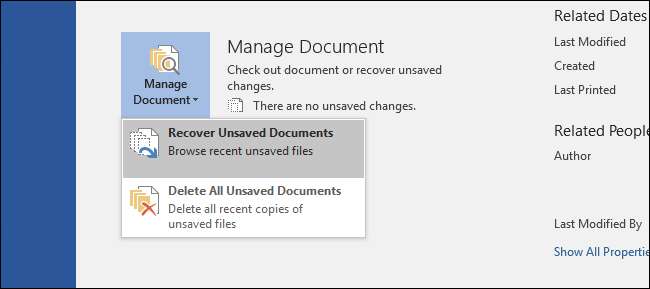
Office 문서를 닫고 실수로 저장 안 함을 클릭했습니다. 또는 작업중인 내용을 저장하기 전에 Word가 충돌하거나 랩톱의 전원이 꺼 졌을 수 있습니다. 우리 모두 그 고통을 느꼈지만 모든 것이 반드시 잃어버린 것은 아닙니다. 기본적으로 Office 응용 프로그램은 작업 할 때 문서의 임시 백업 복사본을 자동으로 저장하며이를 복구 할 수있는 좋은 기회가 있습니다.
우리는 당신이 실제로 언제 파일을 삭제했습니다. Windows에서는 할 수있는 방법이 있지만 다시 덮다 그런 종류의 사고에서도 마찬가지입니다. 또한 실제로이 문제가 발생하기 전에 몇 가지 추가 예방 조치를 취해야합니다. 컴퓨터 백업 정기적으로 켜고 파일 버전 Windows의 기능. 즉, 저장되지 않은 Office 파일에 문제가 발생하는 경우 복구하는 방법은 다음과 같습니다.
관련 : 삭제 된 파일을 복구 할 수있는 이유와이를 방지 할 수있는 방법
저장되지 않은 Office 파일을 복구하는 방법
이 지침의 경우 Word 2016에서 작업하고 있지만 단계는 Excel 및 PowerPoint와 같은 다른 Office 2016 응용 프로그램에서도 거의 동일합니다. 또한 복구 기능은 오랫동안 사용되어 왔으므로 이전 버전의 Office를 사용하는 경우 (최소한 Office 2007로 돌아가는 경우) 여전히 복구를 시도 할 수 있습니다. 실제 명령을 찾기 위해 약간의 사냥을해야 할 수도 있습니다.
파일이 저장되지 않은 곳에서 작업 중이던 Office 응용 프로그램을 열어 시작합니다. 파일 메뉴를 클릭합니다.

파일 메뉴에서 정보를 클릭합니다.
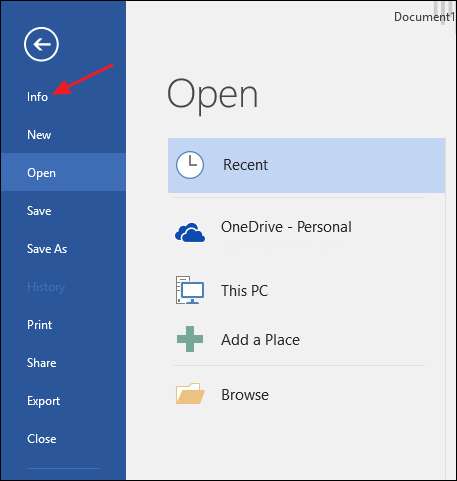
정보 페이지에서 "문서 관리"를 클릭 한 다음 드롭 다운 메뉴에서 "저장되지 않은 문서 복구"를 선택합니다. 원하는 경우 저장되지 않은 모든 문서를 삭제할 수있는 옵션도 있습니다.
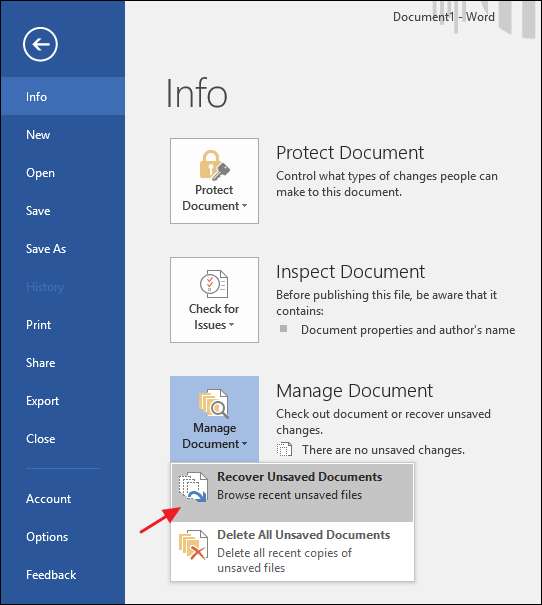
UnsavedFiles 폴더에는 Office에서 임시 백업을 만든 저장되지 않은 모든 파일이 들어 있습니다. 필요한 파일을 선택한 다음 열기를 클릭합니다.

Office 응용 프로그램은 주기적으로 (기본적으로 10 분마다) 파일의 임시 백업을 자동으로 저장하므로 손실 된 대부분의 작업이 파일에 포함됩니다.
Office 애플리케이션에서 파일을 자동으로 저장하는 방법 변경
또한 파일 저장 위치, 저장 빈도, 저장하지 않고 문서를 닫을 경우 임시 파일 보관 여부를 포함하여 각 Office 응용 프로그램에서 이러한 임시 파일을 저장하는 방법을 변경할 수 있습니다.
파일 메뉴로 돌아가 옵션을 클릭합니다.
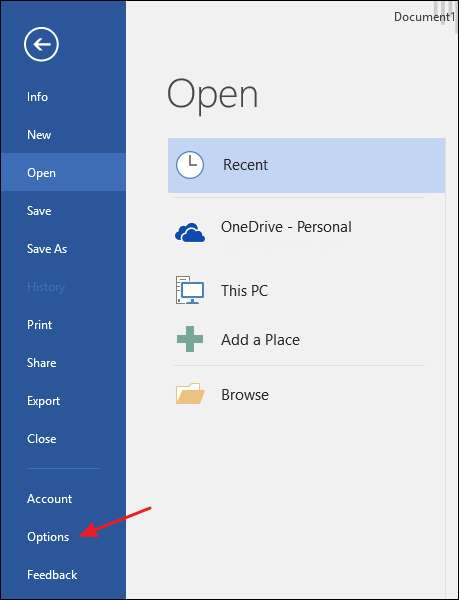
옵션 페이지에서 저장을 클릭 한 다음 "문서 저장"섹션을 찾습니다. 가장 많이 찾는 몇 가지 옵션이 있습니다.
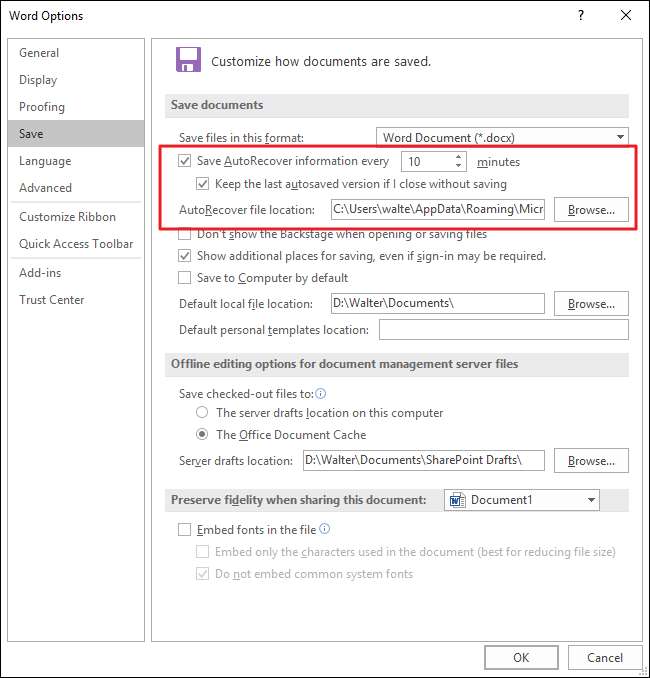
10 분마다 자동 저장이 너무 긴 간격 인 것 같으면 (우리에게 해당) 설정을 원하는대로 낮 춥니 다. 1 분에서 120 분까지 자동 저장하도록 설정할 수 있습니다. 백그라운드 저장이 실제로 아무 것도 중단하지 않는다는 것을 확인 했으므로 일반적으로 약 2 분으로 설정합니다. 다른 두 옵션은 변경할 이유가없는 한 기본 설정으로 유지하는 것이 좋습니다.
그게 다예요! Office 복구 기능은 파일과 관련하여 발생할 수있는 모든 종류의 사고로부터 사용자를 구해주지는 않지만 가끔 패닉이 발생하는 순간에 유용 할 수 있습니다.







